Lenzen begrijpen:deel I, en is de derde in een reeks lessen over cameralenzen. Links naar de andere staan onderaan het artikel.

Geen enkele lens is perfect. Hoe goed de kwaliteit ook is, er zullen lensafwijkingen zijn van een of andere soort. Op een lens van goede kwaliteit zijn er alleen minder van.
Een van de voordelen van digitale fotografie is dat het eenvoudig is om sommige soorten lensafwijkingen softwarematig te corrigeren. Voordat digitale camera's op de markt kwamen, was er weinig dat je kon doen, behalve accepteren wat je lens je gaf, en op zoek gaan naar duurdere apparatuur als je niet tevreden was met de prestaties.
Nu, zolang u Raw-opnamen maakt, kunt u software zoals Lightroom en de nieuwste versies van Photoshop CS gebruiken om de meest voor de hand liggende lensafwijkingen te elimineren of te minimaliseren*. Hoewel dit niet betekent dat uw lenzen plotseling de kwaliteiten van hun duurste tegenhangers zullen aannemen, helpt het u wel om het beste uit de apparatuur te halen die u al heeft.
*Als je Jpeg-opnamen maakt, hebben sommige camera's een mogelijkheid om vignettering en chromatische aberraties in de camera te corrigeren. De ergere effecten van chromatische aberratie, lichtafval en vervorming kun je ook wegwerken met Photoshop, maar het duurt langer. Het gebruik van Raw maakt het veel gemakkelijker.

Er zijn drie soorten lensafwijkingen die u softwarematig kunt corrigeren. De foto hierboven, gemaakt met een uit de handel genomen Canon-kitlens, heeft ze allemaal:
Tonvormige vervorming
Dit is een kenmerk van groothoeklenzen en is waar de lens rechte lijnen naar buiten buigt. De meeste kans om tonvormige vervorming te zien aan het breedste uiteinde van goedkope zoomlenzen en superzoomlenzen. Je kunt het zien op de bovenstaande foto en op de openingsfoto (een heel extreem voorbeeld).
Kussenvormige vervorming is het tegenovergestelde van tonvormige vervorming en is een kenmerk van telelenzen. Rechte lijnen zijn naar binnen gebogen. Het effect is meestal gering en je zou het normaal gesproken alleen merken als je iets met rechte lijnen fotografeert, zoals een gebouw.
Chromatische aberraties en gekleurde franjes

Chromatische aberraties zijn de gekleurde randen langs de hooglichtende randen in uw afbeelding. Ze worden veroorzaakt door het onvermogen van uw lens om alle golflengten van het licht op hetzelfde punt te focussen. U kunt ook paarse randen zien die worden veroorzaakt door lekkage van lading van de sensor van uw camera.
De uitsnede hierboven toont chromatische aberraties langs de randen van de bomen.
Vignettering
Vignettering is waar de randen van het frame donkerder zijn dan het midden. Geen enkele lens is vrijgesteld van lichtafval. Het is het sterkst bij het grootste diafragma van de lens en verdwijnt geleidelijk als je diafragmeert.
Soms is lichtafval een voordeel en wilt u dit niet corrigeren. Een goed voorbeeld is een portret. Als de randen van het frame donkerder zijn, helpt het de kijker om naar de persoon te kijken.
Maar er zijn momenten waarop vignettering schadelijk is, en het is handig om te weten hoe je dit kunt corrigeren.
Er zijn grofweg twee soorten lichtafval. De ene wordt veroorzaakt door de optische eigenschappen van je lens. Dit is de soort die u kunt corrigeren in de nabewerking.
De andere wordt veroorzaakt door het stapelen van filters of het gebruik van de verkeerde zonnekap. Je kunt niets doen aan dit soort lichtafval in de nabewerking, behalve bijsnijden.
Lensaberraties corrigeren
Ik gebruik Lightroom voor het grootste deel van mijn Raw-verwerking, dus dat is de software die ik in dit artikel zal demonstreren. Dezelfde functies zijn beschikbaar in de meeste Raw-processors, inclusief de nieuwste versies van Adobe Camera Raw in Photoshop CS en de gratis software die bij uw camera wordt geleverd. Controleer de documentatie of de helpbestanden om te zien of de mogelijkheden van uw software dat zijn.
Ik ben een Canon-gebruiker en ben bekend met Canon's Digital Photo Professional. Hoewel het niet zo snel en gemakkelijk te gebruiken is als Lightroom, en geen ondersteuning biedt voor uit de handel genomen Canon-lenzen of lenzen van andere fabrikanten, doet het nog steeds uitstekend werk. U kunt meer leren over DPP in mijn e-boek DPP begrijpen.
Lightroom
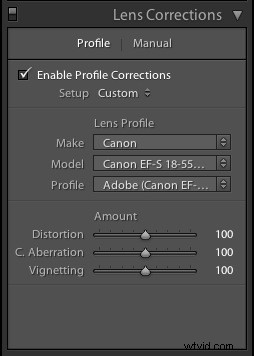
Het eerste dat u moet doen, is naar het paneel Lenscorrecties gaan, op Profiel klikken en het vakje Profielcorrecties inschakelen aanvinken. Ga vervolgens naar Maken en selecteer het merk van de lens waarmee je de foto hebt gemaakt in het vervolgkeuzemenu. Lightroom zou de lens vanaf daar automatisch moeten detecteren, zo niet, dan kunt u deze zelf selecteren. Als er meer dan één profiel wordt vermeld, blijf dan bij het Adobe-profiel. Afhankelijk van hoe uitgesproken de lensafwijkingen in je foto zijn, zou je meteen een verschil moeten zien:
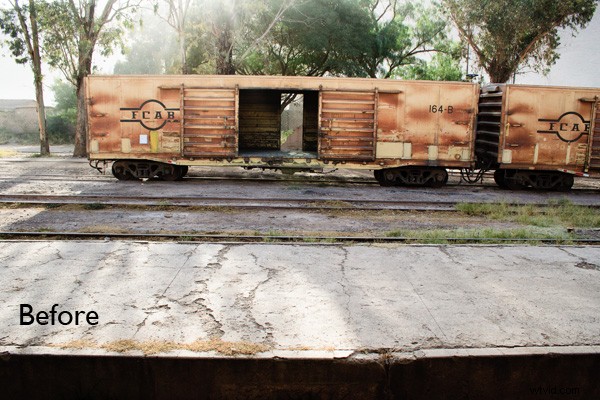

Er zijn drie schuifregelaars aan de onderkant van het paneel Lenscorrecties:vervorming, chromatische aberratie en vignettering. De standaardinstelling voor elk is 100, en u kunt de schuifregelaars aanpassen om de sterkte van de correcties te variëren.
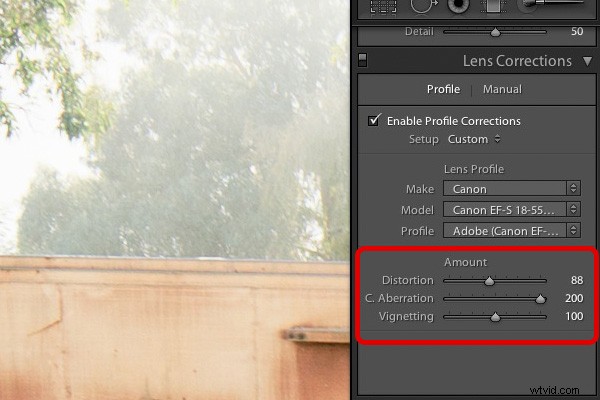
Bij deze specifieke foto had ik bijvoorbeeld het gevoel dat Lightroom de tonvormige vervorming had overgecompenseerd, dus sleepte ik de schuifregelaar Vervorming naar links totdat ik voelde dat het goed was. Er verschijnt een raster wanneer u dit doet, zodat u kunt zien of de lijnen in de afbeelding recht zijn. Ik moest ook de schuifregelaar voor chromatische aberratie verhogen naar 200 om de chromatische aberraties te elimineren. De vergelijkingen hieronder laten zien wat een verschil het maakt:


U kunt er om creatieve redenen ook voor kiezen om de vignetteringscorrectie te verminderen, zoals eerder vermeld.
Handmatige correcties
Wat gebeurt er nu als uw lens niet is opgenomen in de profielen van Lightroom? Dit kan bijvoorbeeld gebeuren als je een nieuwe lens hebt zoals Canon's EF 40mm f2.8 pancake-lens, een recente aankoop van mij. In dat geval moet u handmatig correcties aanbrengen.
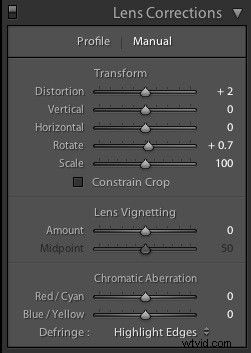
Klik op Handmatig in het paneel Lenscorrectie en je ziet een andere set schuifregelaars (hierboven):
Transformeren
Deze schuifregelaars zijn voor het corrigeren van ton- en kussenvervorming. U kunt de afbeelding ook draaien om de horizon recht te trekken. Als u de schuifregelaar Vervorming gebruikt, vinkt u het vakje Bijsnijden beperken aan om Lightroom te vertellen dat de afbeelding dienovereenkomstig moet worden bijgesneden.
Lensvignettering
Dit is om de randen van de afbeelding lichter of donkerder te maken. De schuifregelaar Middelpunt bepaalt welk gebied van de afbeelding wordt gewijzigd door de schuifregelaar Hoeveelheid:verplaats deze naar rechts om de randen van de foto lichter of donkerder te maken, of naar links om de centrale gebieden op te nemen.
Chromatische aberratie
Het verwijderen van chromatische aberratie is iets ingewikkelder. Stel Defringe in op Alle randen en gebruik vervolgens de schuifregelaars Rood/Cyaan en Blauw/Geel om chromatische aberraties te elimineren. U moet inzoomen op de afbeelding om de resultaten te controleren. U moet de hele afbeelding scannen, omdat de instellingen van de schuifregelaar die nodig zijn om kleurranden in het ene deel van de afbeelding te elimineren, dit soms in een ander deel introduceren.
Soms is het een kwestie van compromissen en moet je genoegen nemen met het minimaliseren van chromatische aberraties in plaats van ze helemaal weg te werken. U kunt ook betere resultaten krijgen door Randen op Markeer randen in te stellen, afhankelijk van de inhoud van uw foto.
Brandpuntsafstand en perspectief
Mijn vorige artikel leidde tot enige discussie in de commentaren over het effect van afstand tot het onderwerp op perspectief. Hier zijn drie foto's gemaakt vanaf dezelfde positie met een 17-40 mm lens (op een full-frame camera) ingesteld op verschillende brandpuntsafstanden. Je kunt zien dat het gebruik van de langste brandpuntsafstand het effect heeft dat het eiland in de verte dichterbij komt, en dat de grootste brandpuntsafstand het wegduwt. Dit is het effect dat de brandpuntsafstand van de lens heeft op het perspectief.



Vorige artikelen
Dit zijn de eerdere artikelen in de serie. Mijn volgende artikel gaat over flare; de oorzaken onderzoeken, overstraling voorkomen en ook creatief gebruiken.
Waarom uw kitlens beter is dan u denkt
7 manieren om meer uit een groothoeklens te halen
Lenzen begrijpen:deel I
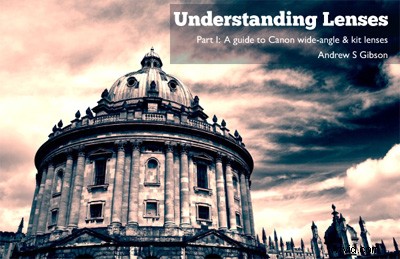
Als je dit artikel leuk vond, bekijk dan mijn nieuwste eBook, Understanding Lenses:Part I – A guide to Canon-groothoek- en kitlenzen.
